3. 要禁用您的 pc 运行不需要的非 microsoft 服务,请使用“ windows +r ”键盘快捷键打开“运行”窗口。在这里,在文本字段中键入“ msconfig ”,然后单击“确定”以启动系统配置实用程序。
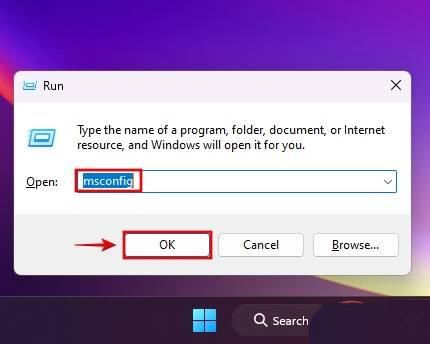
4. 在这里,导航到“服务”选项卡。然后,在左下角,确保取消选中“隐藏所有 microsoft 服务”。然后,单击“全部禁用”,将停止不需要的服务。单击“确定”应用并保存更改。然后,如果系统询问,请重新启动您的 pc,问题应该已解决。
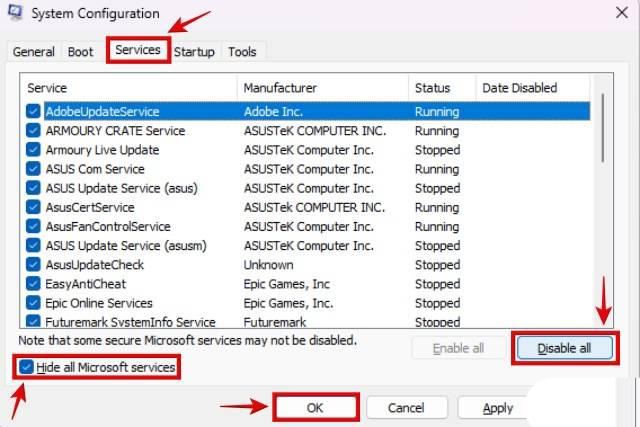
方法十三:在 windows 11/10 中调整视觉效果设置
由于其外观设置,某些低端 pc 可能会出现桌面窗口管理器高 gpu 使用率问题。因此,要减少 gpu 的负载并希望解决问题,请按照以下步骤操作:
1. 使用键盘快捷键“ windows + i ”打开“设置”应用程序。在这里,导航到“系统 -> 关于”,然后单击“高级系统设置”。
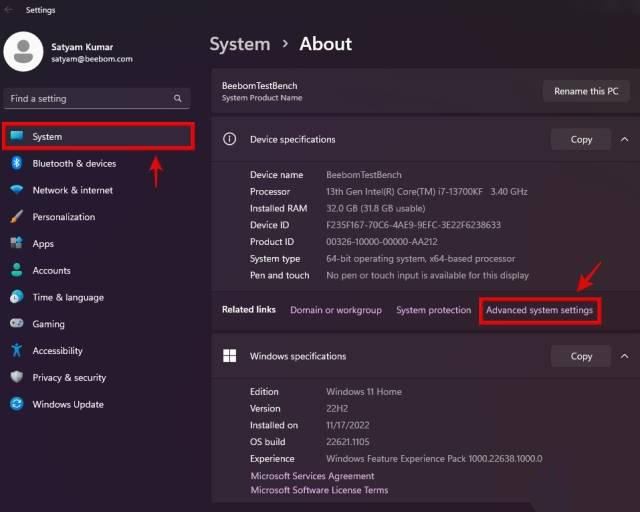
2. 现在,导航到弹出窗口中的“高级”选项卡。然后,在“性能”部分下,单击“设置”,然后在“视觉效果”选项卡下选择“调整以获得最佳性能”设置。单击“确定”应用更改。
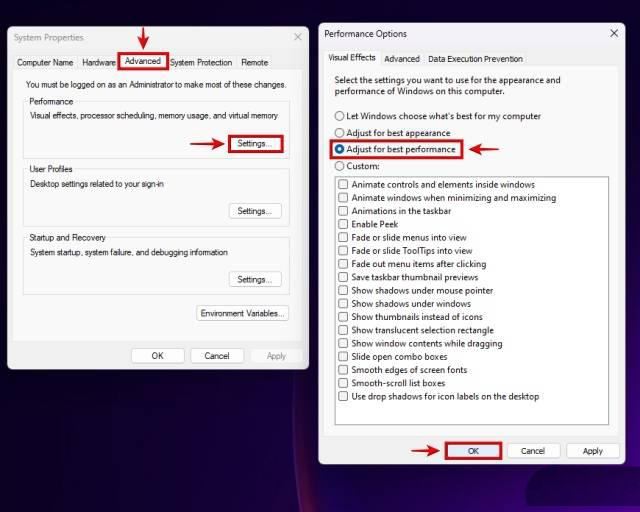
方法十四:扫描恶意软件并禁用第三方防病毒软件
有时,运行第三方防病毒软件会导致出现 gpu 使用率过高的问题。因此,请使用本指南卸载 windows 11 中的应用程序并完全删除第三方防病毒软件。如果您不想这样做,只需从设置中将其关闭即可。至于运行病毒扫描,您可以使用防病毒软件中的选项。但对于其他人,以下是有关如何使用本机 windows 安全功能执行此操作的步骤:
1. 首先,点击箭头打开系统托盘(在屏幕右下角)。然后,单击看起来像盾牌的“ windows 安全图标”。
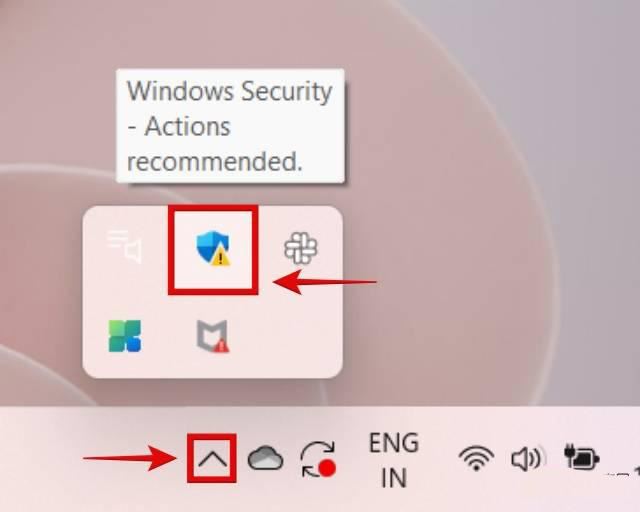
2. 这将打开 windows 安全应用程序。在这里,单击“病毒和威胁防护”以访问系统扫描选项。
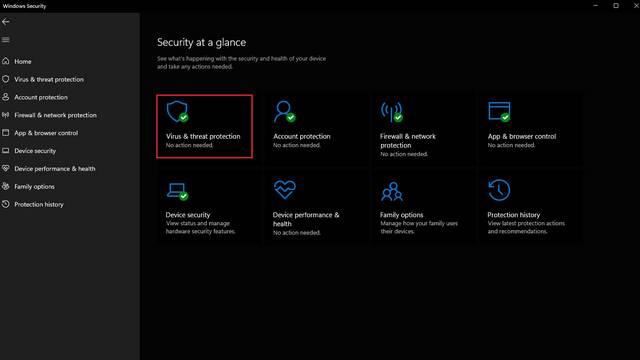
3. 接下来,单击“快速扫描”以对您的系统执行扫描。如果您愿意,我们建议您也使用扫描选项来执行完整的系统扫描。完成后,按照屏幕上的说明删除系统上发现的任何威胁。
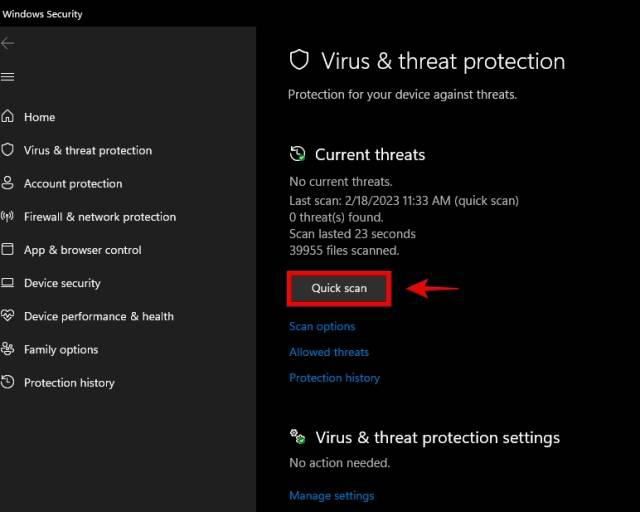
方法十五:运行 chkdsk、dism 和 sfc 命令
dism 和 sfc 命令用于通过恢复任何丢失或损坏的文件来修复 windows 操作系统。chkdsk 命令用于扫描 hdd 或 ssd 的坏扇区并进行修复。运行它们的方法如下:
1. 首先,以管理员模式打开命令提示符。为此,请按 windows 按钮,搜索“cmd”,然后单击右侧窗格中的“以管理员身份运行”。
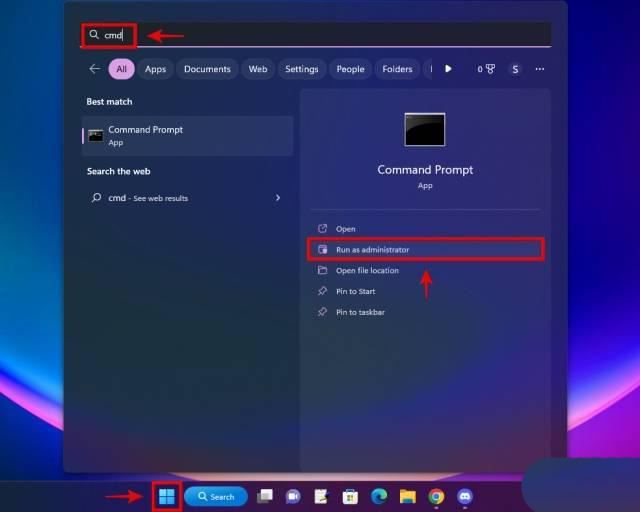
2.接下来,将以下命令一一复制并粘贴到cmd窗口中。它们都是不同的,不应该一起启动。输入第一个命令(即 dism)后,按 enter,然后等待该过程完成。然后,继续执行下一个命令并重复 sfc 和 chkdsk 命令的过程。
dism/online/cleanup-image/restorehealthsfc /scannowchkdsk /f
登录后复制
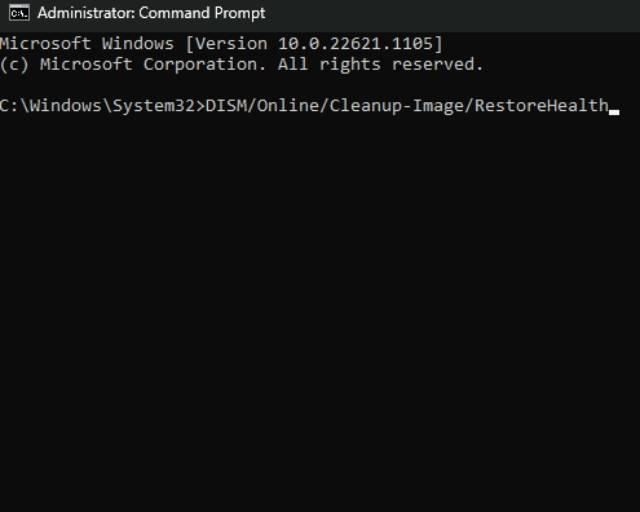
方法十六:在 windows 11 中使用系统还原点或“重置此电脑”
如果您记得您的 pc 之前没有出现 gpu 使用率过高的问题,那么使用恢复工具返回到上一个系统还原点可能会解决该问题。如果您没有系统还原点,您也可以简单地重置您的电脑。在此之前,请记得在需要时备份您的重要数据。您还可以参考本指南,了解一些出色的 windows 备份软件。
1. 按“ windows + i ”快捷方式打开 windows 设置。然后,在系统设置下,向下滚动找到“恢复”,然后单击它。
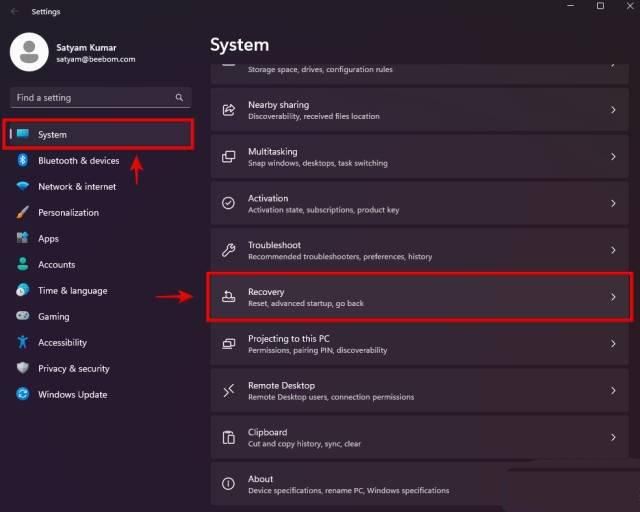
2. 在这里,您会找到“重置此电脑”选项。单击“重置 pc”按钮开始该过程,然后按照屏幕上的说明完成该过程。完成后,您的 windows 操作系统将被重置。
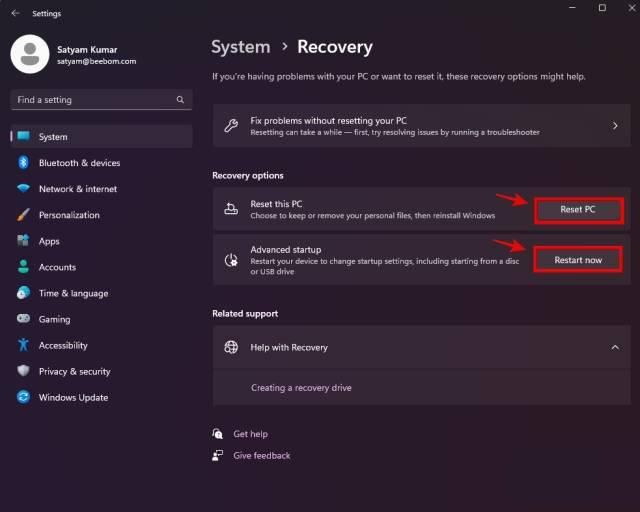
如果您想使用系统还原方法,请单击“立即重新启动”以进入“高级启动”选项。pc 重新启动后
经常问的问题
gpu 使用率 100% 可以吗?
在运行游戏或任何其他 gpu 密集型程序时,gpu 使用率达到 100% 是可以的。此外,如果您有意将电源计划或 gpu 电源管理设置设置为平衡设置,而不是高性能模式,则 windows 可能会根据您当前的设置报告您的 gpu 使用率非常高。
当我不玩游戏时,为什么我的 gpu 利用率在闲置时为 100%?
由于后台应用程序和服务、dwm.exe 问题甚至您当前的电源计划等多种因素,即使不玩游戏,gpu 使用率也可能达到 100%。



发表评论